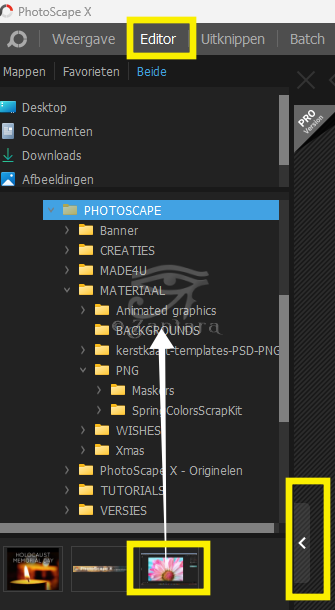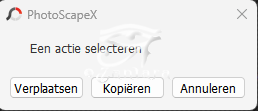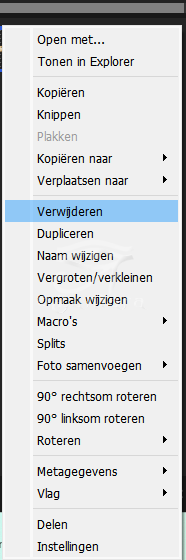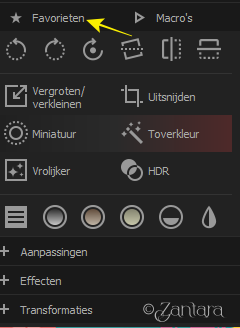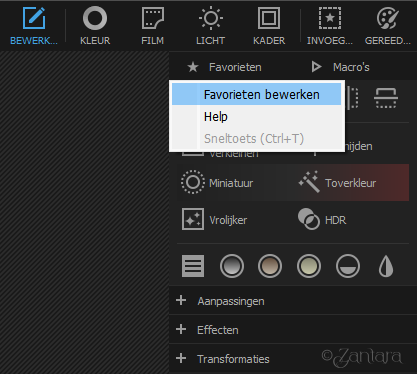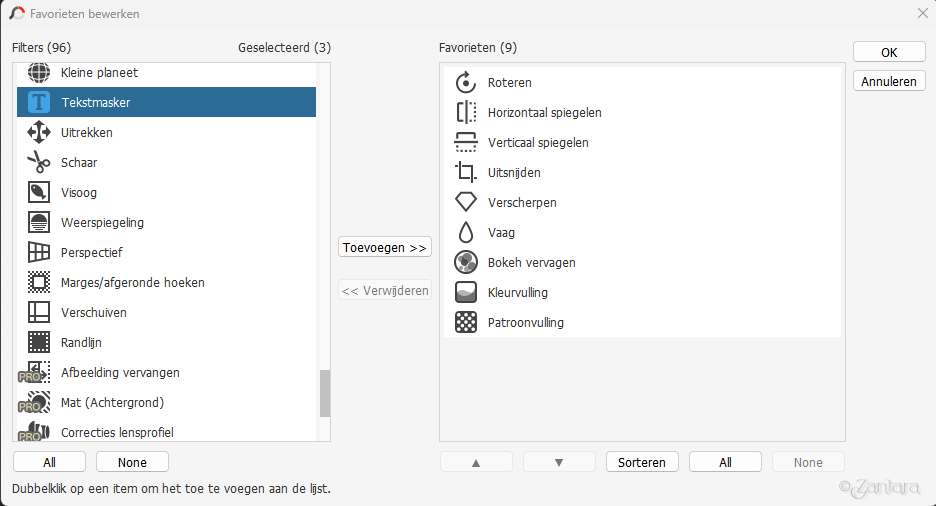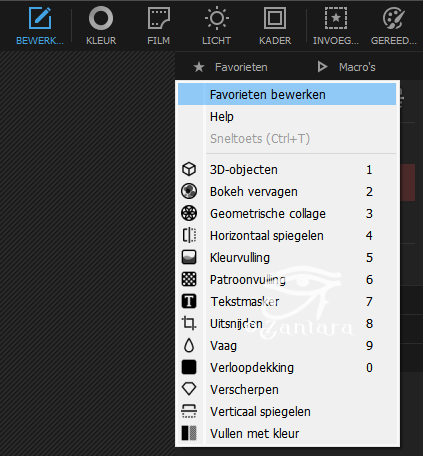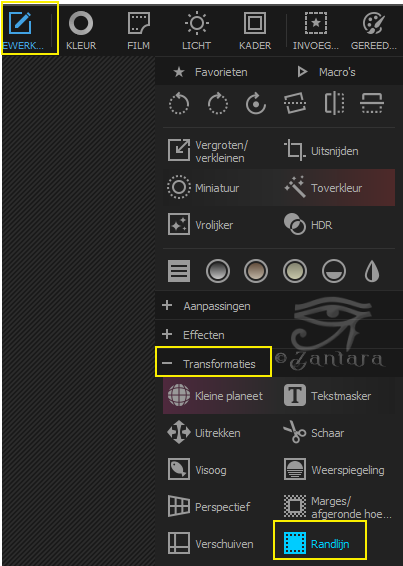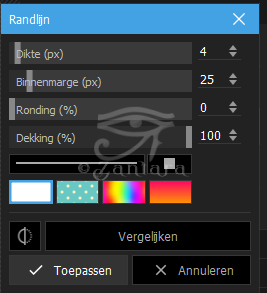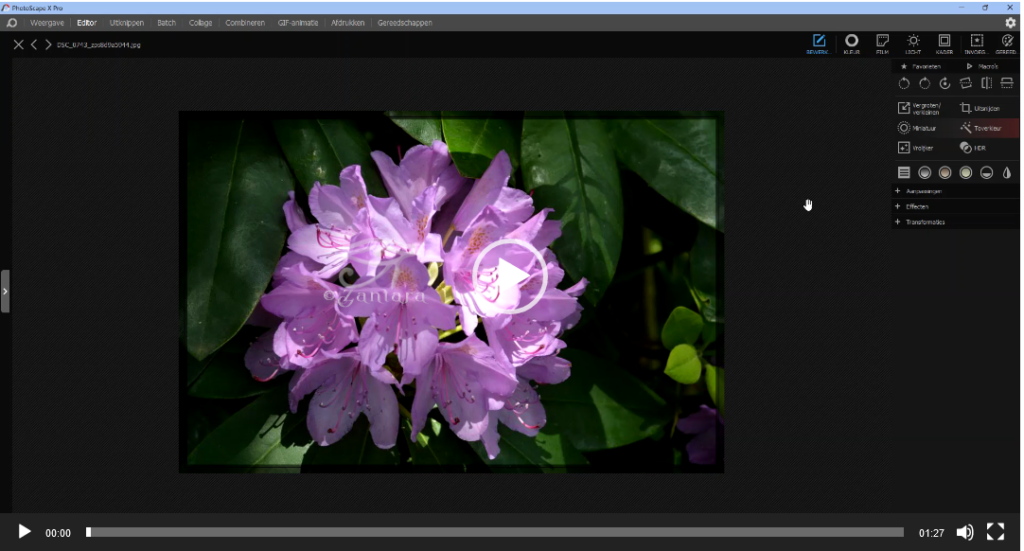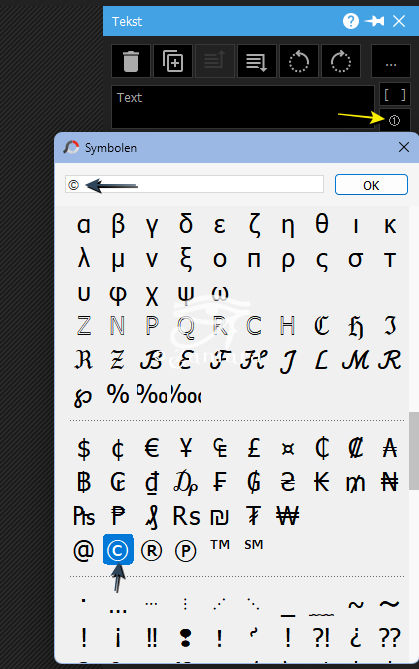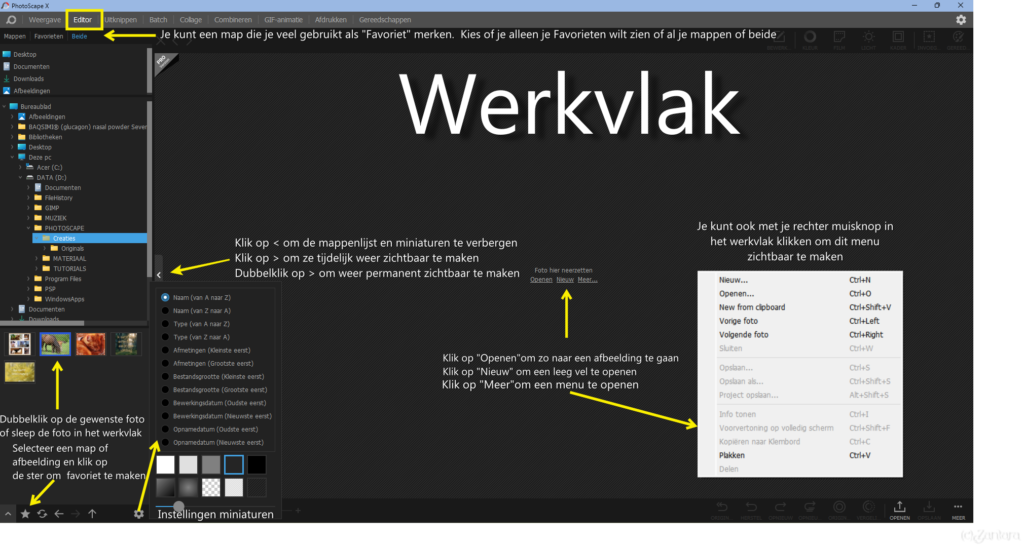
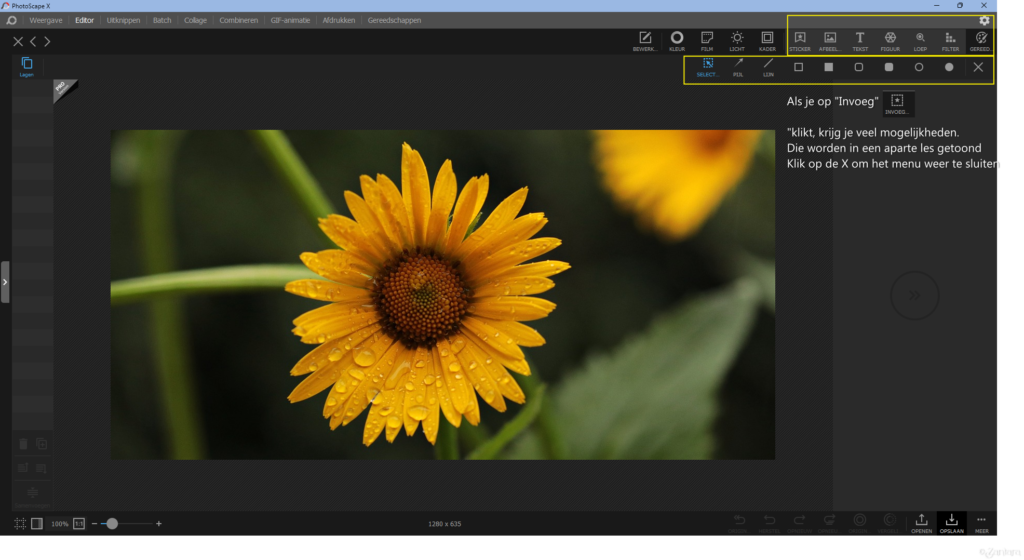
Basisfuncties van PSX in de Editor op een rijtje
De functies zijn in beide versies precies hetzelfde.
Deze les zal worden aangevuld naarmate ik meer mogelijkheden ontdek

AFBEELDING
- Nieuwe afbeelding openen
- Bestaande afbeelding openen
- Afbeelding sluiten
- Afbeelding verplaatsen of kopiëren naar andere map
- Afbeelding verwijderen
- Achtergrond transparant maken
BEWERKEN
- Mogelijkheden Gereedschap Bewerken
- Gereedschappen als favoriet toevoegen of verwijderen
- Snel een rand toevoegen
INVOEGEN
- Mogelijkheden voor het invoegen van allerlei gereedschappen en effecten
- Watermerk toevoegen

Afbeelding
Nieuwe afbeelding openen
Bestaande afbeelding openen
Afbeelding sluiten
Afbeelding Verplaatsen of Kopiëren
Afbeelding verwijderen
Achtergrond transparant maken
Nieuwe afbeelding openen
- Klik helemaal rechts onderin op Meer > Nieuw
- Of klik in het werkvlak met je rechter muisknop > Nieuw
- Alternatief: CTRL-toets ingedrukt houden + n
- Geef de gewenste afmeting op of kies een standaard afmeting bij “Voorinstellingen”en kies je achtergrondkleur of transparant
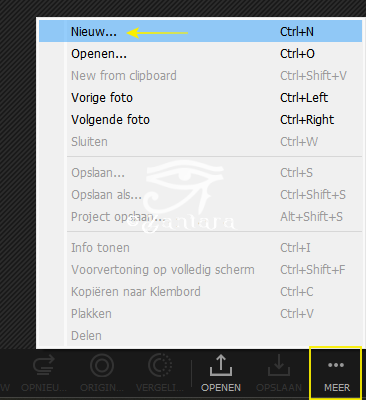 |
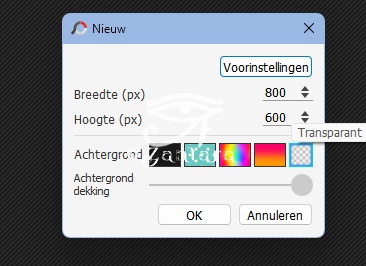 |
Bestaande afbeelding openen
- Klik op het pijltje om de mappenlijst en miniaturen zichtbaar te maken
- Zoek de gewenste map en de afbeeldingen daarin worden in de miniatuurlijst getoond
- Dubbelklik op een miniatuur om die in de Editor te openen of sleep de afbeelding in het werkvlak
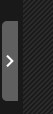 |
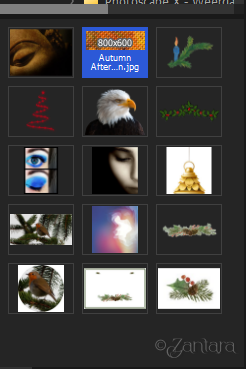 |
Afbeelding sluiten
Klik links bovenin op het X teken of houdt de CTRL-toets op je toetsenbord ingedrukt en druk dan op de w (gewoon de kleine letter)
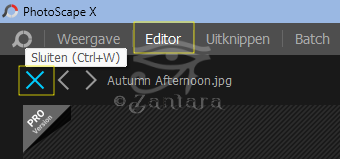
Afbeelding Verplaatsen of Kopiëren
Afbeelding verwijderen
Achtergrond transparant maken
- Uitknippen > Tovergummetje > Tolerantie op 2 > Anti-alias (Vloeiende randen) aanvinken > Klik ergens in de achtergrond van je afbeelding om transparant te maken.
- Klik nogmaals in gedeelten die niet gelijk transparant zijn > Toepassen
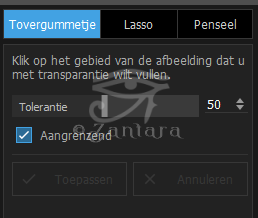
- Sla de afbeelding op als .png bestand om de achtergrond transparant op te slaan
Bewerken
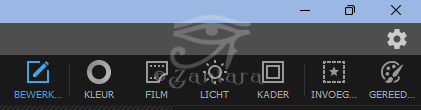
Gereedschappen Bewerken
Gereedschap als favoriet toevoegen
Rand toevoegen
Gereedschappen Bewerken
Het gereedschap Bewerken heeft heel veel functies, gereedschappen en effecten.
Open een afbeelding en probeer ze gewoon uit. De Pro versie heeft nog meer mogelijkheden.
Klik op een afbeelding om die in volledig formaat te zien.
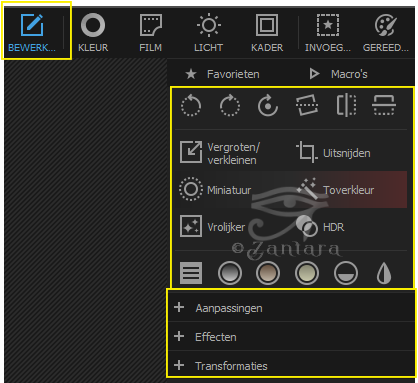 |
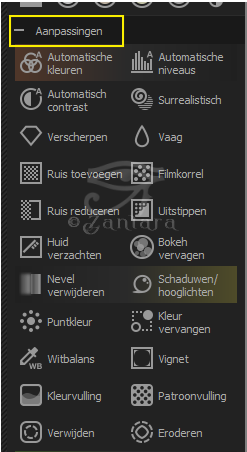 |
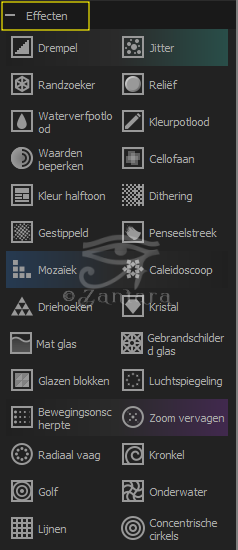 |
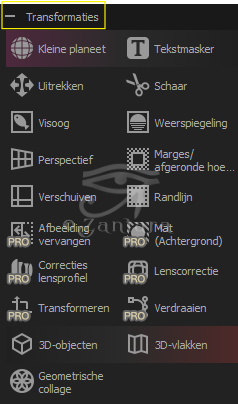 |
Gereedschap als favoriet toevoegen
Veelgebruikte gereedschappen toevoegen als favoriet
- Klik op het sterretje bij Favorieten
- Kies “Favorieten bewerken > Kies een functie of gereedschap uit de lijst links > Dubbelklik daarop. Heb je de gewenste gereedschappen, klik dan op “Sorteren” om ze op alfabetische volgorde te zetten.
- Klik dan op “OK” om de favorieten op te slaan
- Door op “Favorieten bewerken ” te klikken, kun je altijd gereedschappen toevoegen of verwijderen.
- Om de gekozen favorieten te gebruiken > Klik op “Favorieten” en kies het gewenste gereedschap uit de lijst om die toe te passen.
Rand toevoegen
Invoegen

Het gereedschap Invoegen ken verschillende functies.
Bovenste balk
- Invoegen van
- Sticker (de Pro versie heeft er heel veel, maar de gratis versie heeft ook een goede collectie. Vergelijk dit met apps zoals WhatsApp. Leuk als accent.
- Afbeelding > voeg een afbeelding toe aan een bestaande. Dit kan een andere afbeelding zijn met of zonder transparante achtergrond
- Tekst > Voeg tekst toe aan een afbeelding
- Figuur > voeg een vorm toe aan een afbeelding (vergelijkbaar met basisvorm in PSP)
- Loep > Leg een detail van een afbeelding of foto onder het vergrootglas
- Filter > Voeg verschillende effecten toe aan een (gedeelte van) een afbeelding, zoals mozaïek, ruis, etc.
Onderste balk
- Invoegen van
- Selectie (ik heb nog niet ontdekt wat daar mee kan)
- Pijl (bijvoorbeeld handig als je tutorials schrijft)
- Rand > om een afbeelding of foto. Kleur, dikte etc. volledig instelbaar
- Gekleurd vlak vierkant
- Rand met afgeronde hoeken
- Vlak met afgeronde hoeken
- Cirkel rand
- Cirkel vlak
Watermerk
©Zantara2023
20.03.2023
![]()
Beheer cookie toestemming
Deze site gebruikt cookies omdat het gebruik maakt van andere partijen om de website te kunnen maken en onderhouden. Het weigeren van de cookies zou geen invloed moeten hebben op het functioneren van deze website.
Functioneel Altijd actief
De technische opslag of toegang is strikt noodzakelijk voor het legitieme doel het gebruik mogelijk te maken van een specifieke dienst waarom de abonnee of gebruiker uitdrukkelijk heeft gevraagd, of met als enig doel de uitvoering van de transmissie van een communicatie over een elektronisch communicatienetwerk.
Voorkeuren
De technische opslag of toegang is noodzakelijk voor het legitieme doel voorkeuren op te slaan die niet door de abonnee of gebruiker zijn aangevraagd.
Statistieken
De technische opslag of toegang die uitsluitend voor statistische doeleinden wordt gebruikt.
De technische opslag of toegang die uitsluitend wordt gebruikt voor anonieme statistische doeleinden. Zonder dagvaarding, vrijwillige naleving door uw Internet Service Provider, of aanvullende gegevens van een derde partij, kan informatie die alleen voor dit doel wordt opgeslagen of opgehaald gewoonlijk niet worden gebruikt om je te identificeren.
Marketing
De technische opslag of toegang is nodig om gebruikersprofielen op te stellen voor het verzenden van reclame, of om de gebruiker op een website of over verschillende websites te volgen voor soortgelijke marketingdoeleinden.